
Yedek kopya oluşturmak, hepimizin alışması gereken bir güçlüktür. sakladığımız tüm bilgileri kalıcı olarak kaybetmek istemiyorsak Cihazımızda veya bilgisayarımızda, piyasada verileri kurtarmamıza izin veren farklı uygulamalar bulabilsek de, hasar fizikselse kesinlikle işe yaramazlar.
Son yıllarda, pek çok kullanıcı, ister tablet isterse akıllı telefon olsun, herhangi bir görevi yerine getirmek için cep telefonuna geçmek için bilgisayar kullanmayı bıraktı: ekli bir e-posta göndermekten karmaşık bir belgeyi yazmaya ve biçimlendirmeye kadar, bu durumlarda her zaman daha iyi olacak bilgisayarda yapmak daha rahat. Mobil cihazda bu kadar çok bilgiye sahip olmak bilmek önemlidir yedek kopyaların nasıl oluşturulacağı.
Ancak sadece mobil cihazımızdan değil, aynı zamanda onu kullanmaya devam ettiğimiz veya ana çalışma aracımız olduğu sürece bilgisayarımızdan da. Kullandığımız ekosisteme bağlı olarak, mantıksal olarak yöntem tamamen farklıdır, ancak bulut depolama hizmetlerini seçersek, yapabiliriz Tek bir yerde, farklı cihazlarla oluşturulan tüm iki belge, resim ve videoları bir araya getirin.
Her ekosistem, genel bir kural olarak genellikle yedek kopyalar oluşturmak için en iyi seçenek olan bir dizi araç sunar. Bu yazıda size gerçekleştirmek için en iyi yerel seçenekleri göstereceğiz Windows, Mac, iOS ve Android'de yedeklemeler.
Windows'ta yedekleme

Windows 10'dan önceki sürümlerin yedek kopyalar oluşturmamıza izin verdiği doğru olsa da, bu sürümün lansmanına kadar değildi. bunları gerçekleştirme süreci o kadar basit değil.
Windows 10, düzenli aralıklarla yedekleme kopyalarını oluşturmamıza olanak tanır. önceden seçtiğimiz veriler, çünkü yerel olarak, Belgeler, Görüntüler, Videolar gibi sistem tarafından önceden ayarlanmış klasörleri kaydetmekten sorumludur.
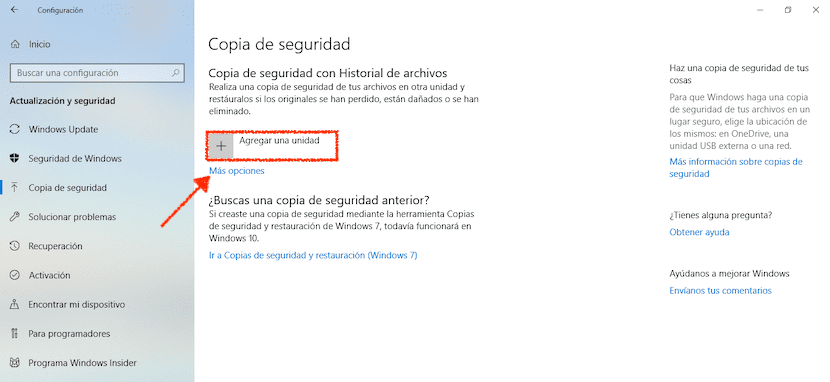
- Windows 10'da yedeklemeleri etkinleştirmek için aşağıdaki adımları gerçekleştirmeliyiz:
- Öncelikle Windows 10 yapılandırmasına Windows tuşu + i komutuyla veya Başlat menüsünden ve dişli çarkına tıklayarak erişiyoruz.
- Ardından, tıklayın Güncellemeler ve güvenlik> Yedekleme.
- Sağ sütunda, Birim ekle'ye tıklamamız gerekir.
- Ekipmanımızın yedeğini almak istediğimiz disk sürücüsünü seçiyoruz.
Yedeklemede saklanmasını istediğimiz verileri özelleştirmek için, Daha fazla seçenek. Bu menü içerisinde bilgisayarımızın yedeğinde saklanmasını istediğimiz tüm dizinler görüntülenecektir. Yedeklemede hangi yerel dizinlerin depolanacağını da silebiliriz.
Mac'te yedekleme
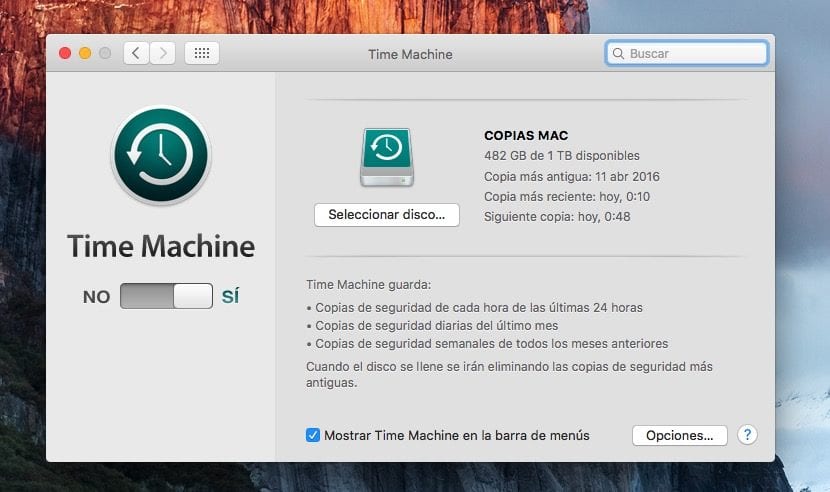
Apple, uzun yıllardır bize, yalnızca yeni belgelerin harici bir sabit diske kopyalanmasından sorumlu değil, aynı zamanda bir zaman makinesi olan Time Machine uygulaması aracılığıyla yedek kopyalar yapma imkanı sunuyor. değiştirilmiş tüm dosyaların bir kopyasını oluşturur ve bunları farklı bir kopyada saklar.
Yaptığın tüm kopyalar, zaman makinesi gibi çalışıyorlar. Yani bir hafta önce bir belge üzerinde çalışmaya başlasaydık ve onları beğenmediğimiz için sildik, bir kopyasını elde edebilmek için oluşturduğumuz tarihe geçerek onu tekrar kurtarabiliriz.
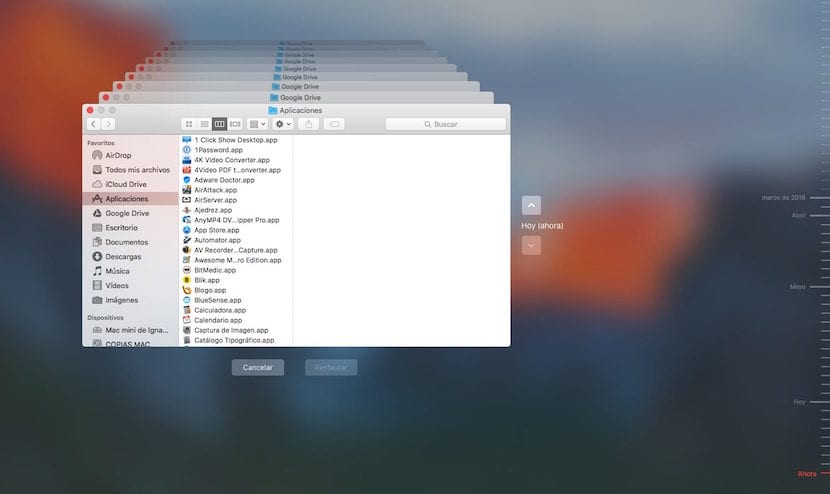
Gidiyor değiştirilmiş tüm dosyaların günlük kopyalarını saklamakBunların yapılması çok kısa bir zaman alır, ancak ilk olarak, eğer uzun zaman alacaksa, tüm sistem verilerini, kural olarak neredeyse hiç değiştirilmeyen verileri de sakladığından.
Time Machine'in çalışması, Apple tarafından tasarlanan herhangi bir ürün gibi çok basittir, bu nedenle işlem ilk bakışta karmaşık görünse de, hiç de değildir ve eski dosyaları kurtarmak çok basit ve sezgisel bir süreçtir.
Android'de yedekleme

Google ayrıca bize bir seçenek de sunuyor: terminalimizin yedek bir kopyasını saklamamıza izin verir, böylece kayıp, hırsızlık veya arıza durumunda, terminalimizin içerdiği verileri kurtaramama endişesi yaşamıyoruz.
Android’lerde yedeklemelerve saklanan tüm verilerin bir kopyasını yapmaktan sorumlu olacakArama geçmişi dahil şifrelerden Wi-Fi ağlarına. Ayrıca cihaz ve uygulama verilerini, mesajları, kişileri, fotoğrafları ve videoları depolar ...
Etkinleştirmek için Android'de yedeklemeler aşağıdaki adımları uygulamalıyız:
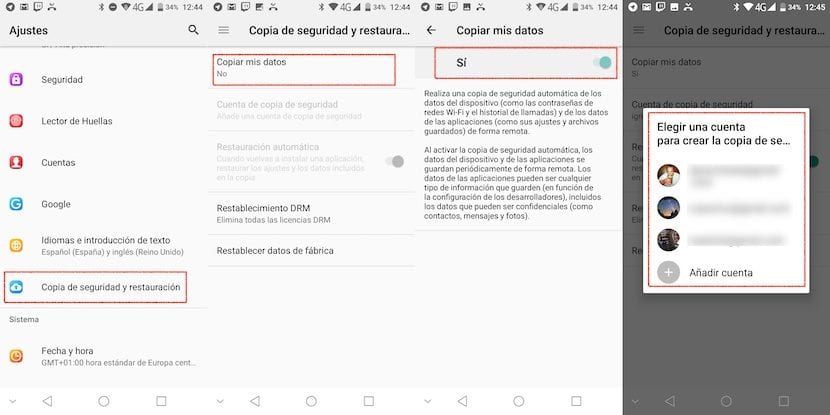
- Önce yukarı çıkıyoruz ayarlar
- Ardından, tıklayın Yedekleme ve geri yükleme.
- Ardından, tıklayın Verilerimin kopyası ve anahtarı etkinleştiririz, böylece terminal, terminalimizde depolanan tüm verilerin bir yedek kopyasını almaya başlar.
Son olarak bir önceki menüye dönüyoruz ve tıklıyoruz Yedek hesap ve terminalimizde yapılandırılmış birden fazla hesabımız olduğu sürece hangi hesabın yedek kopyasını yapmak istediğimizi belirleriz. Android terminalimizin yedeği Google Drive'da saklanacağından, onu depolamak için yeterli alana sahip olmamız gerekir.
İOS'ta yedekleme

Apple, cihazımızın yedek kopyalarını istediğimiz zaman alabileceğimiz bir hizmet olan iCloud saklama hizmetini bize sunar. Apple tamamen ücretsiz 5 GB alan sunuyor Apple kimliğine sahip tüm kullanıcılar için, genellikle terminalimizin yedeğini almak için yeterli olmayan bir alan.
Bu durumlarda, fazladan bir depolama alanı kullanmak için ödeme yapmayı düşünmediğimiz sürece, iPhone veya iPad'imizi bir PC veya Mac'e bağlayın ve iTunes aracılığıyla bir yedekleme yapın, böylece iPhone'umuzun hasar görmesi, çalınması veya kaybolması durumunda, sakladığımız tüm içeriğin bir kopyasına her zaman sahip olabiliriz.
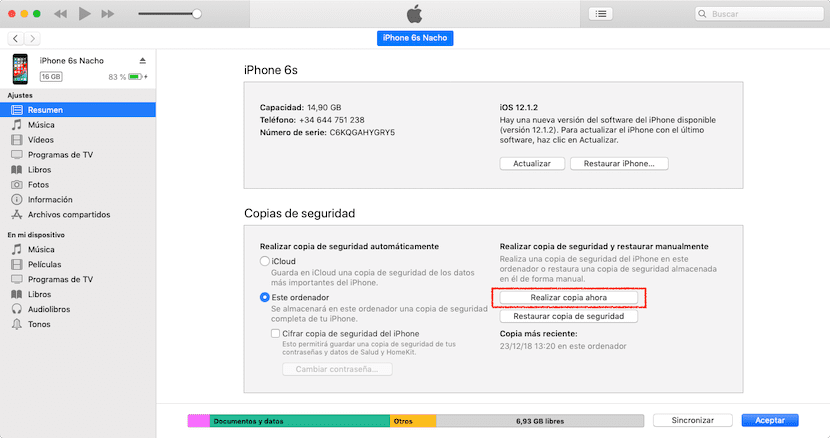
Bu yedekleme hepsinden oluşur fotoğraflar, videolar, uygulamalar ve diğer belgeler terminalin içinde. Terminalimizden yedek kopyalar oluşturmak için aşağıdaki adımları gerçekleştirmeliyiz:

- Önce yukarı çıkıyoruz ayarlar.
- içinde ayarlar, kullanıcımıza tıklayın ve ardından iCloud.
- Sonra yukarı çıkıyoruz yedek ve ilgili anahtarı etkinleştiriyoruz.
İCloud i'de terminalimizden yapılan yedeklerHesap verilerini, belgeleri, Ev uygulamasının yapılandırmasını ve terminalimizin ayarlarını içerir.. Bu kopyalar, terminal mevcut şarj cihazına bağlandığında, bloke edildiğinde ve bir Wi-Fi ağına bağlandığında yapılır.
Açıkçası, ne kadar çok veri depolarsak, daha fazla alan yedeklemeyi gerektirecek. Terminalimizin yedeğini geri yüklersek, daha önce kurmuş olduğumuz uygulamalarla birlikte tüm verileri indirecektir.
İOS'ta yedeklemeler hakkında tavsiye
Apple'ın mobil cihazlar için işletim sisteminden bahsedersek, önce bir şeyi netleştirmeliyiz. Her yıl, Cupertino çalışanları, piyasaya çıkan en son cihazlarla uyumlu yeni bir iOS sürümü piyasaya sürüyor, hatta 5 yıla kadar olan modellerle uyumludur.
Her yeni iOS sürümü yayınlandığında, daha önce yüklediğimiz uygulamaların verilerini sürüklemeden cihazımızı tamamen temiz bir şekilde kurmanız her zaman tavsiye edilir, çünkü bunlar kullanıcı deneyimini yavaşlatır ve cihazda performans sorunlarına neden olabilir. . Cihazımızın temiz kurulumunu yaptıktan sonra, Önceki bir yedeği ASLA geri yüklememeliyiz.
Dikkate alınacak ipuçları

Bu uygulamaların / hizmetlerin çoğu, günlük yedekleme yap Kullanıcılar fark etmeden, terminalinizin ne zaman bir aksilik yaşayabileceğini asla bilemeyeceğiniz için değiştirmememiz gereken bir seçenek.
Onların işgal ettikleri alan da bizi ilgilendirmemelidir, çünkü genel bir kural olarak, yeni yedek kopyalar öncekilerin yerini alır. bunu gerçekleştirmek için başlangıçta ayırdığımız alan artırılmayacak Kendimizi çok sayıda fotoğraf veya video çekmeye adamadığımız sürece.
Yedek kopyalar yapmak için kullandığımız birim, onu sadece bu amaç için kullanmalıyızfilm saklama veya günlük kullanıcı fotoğrafları gibi başka amaçlar için kullanmayın. O sabit diski ne kadar az kullanırsak, ömrü daha uzun olacak ve yedek kopyamızın bozulma riskini almayacağız.
Kopyalamak istediğiniz dosya türleri fotoğraf veya videoları içermiyor, ancak yalnızca belgelerden oluşuyorsa, en iyi ve en hızlı seçenek bir bulut depolama hizmeti kullan, dosyalarınıza istediğiniz şekilde erişmenizi sağlayan ve ilgili uygulamanın bulunduğu bilgisayarlarda her zaman senkronize edilen bir hizmet.
Bu bağlamda, Google Drive, bize en fazla boş alan olan 15 GB'ı sunan hizmettir.ve neredeyse tüm mobil uygulamalarla uyumludur, bu nedenle belgeleri her zaman doğrudan cihazımız aracılığıyla buluttan açabilir veya düzenleyebileceğiz. Dosyaları bilgisayarımızdan düzenlersek, anında bulutla senkronize edilecekler, böylece her zaman düzenlediğimiz en son sürüme sahip olacağız.